
Šī programmatūra saglabās jūsu draiveru darbību un darbību, tādējādi pasargājot jūs no izplatītākajām datoru kļūdām un aparatūras kļūmēm. Pārbaudiet visus draiverus tagad, veicot 3 vienkāršas darbības:
- Lejupielādējiet DriverFix (pārbaudīts lejupielādes fails).
- Klikšķis Sāciet skenēšanu atrast visus problemātiskos draiverus.
- Klikšķis Atjaunināt draiverus lai iegūtu jaunas versijas un izvairītos no sistēmas darbības traucējumiem.
- DriverFix ir lejupielādējis 0 lasītāji šomēnes.
Sistēmas kļūdas var parādīties gandrīz jebkurā personālajā datorā, un viena no šīm kļūdām ir ERROR_PROCESS_MODE_NOT_BACKGROUND. Šī kļūda nāk ar Process nav fona apstrādes režīmā kļūdas ziņojumu, un šodien mēs parādīsim, kā to novērst.
Kā novērst ERROR_PROCESS_MODE_NOT_BACKGROUND?
Labojums - ERROR_PROCESS_MODE_NOT_BACKGROUND
1. risinājums - restartējiet problemātiskos pakalpojumus
Pēc lietotāju domām, šī kļūda parādās, mēģinot lejupielādēt programmatūras atjauninājumus ConfigMgr. Ja rodas šī kļūda, iespējams, to varēsit novērst, restartējot noteiktus pakalpojumus. Lai to izdarītu, rīkojieties šādi:
- Piesakieties ConfigMgr serverī vai WSUS serverī.
- Nospiediet Windows atslēga + R un ievadiet pakalpojumi.msc. Nospiediet Enter vai noklikšķiniet uz labi.

-
Pakalpojumi tagad parādīsies logs. Atrodiet Fona inteliģentais pārsūtīšanas pakalpojums un pārtrauciet to. Lai to izdarītu, ar peles labo pogu noklikšķiniet uz pakalpojuma un izvēlieties Apstājies no izvēlnes.

- Atspējot Windows atjaunināšana pakalpojumu.
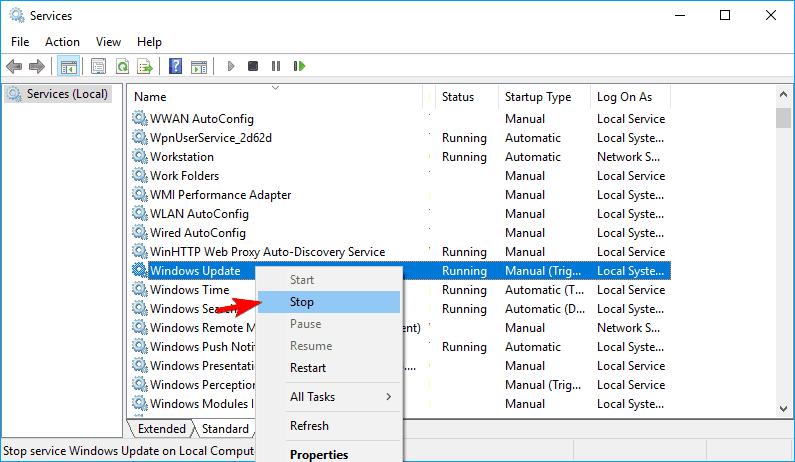
- Samaziniet Pakalpojumi logs.
- Nospiediet Windows atslēga + R un ievadiet %aplikācijas dati% nospiediet Enter vai noklikšķiniet labi.

- Pārejiet uz MicrosoftNetworkDownloader direktorijā. Atrodiet un izdzēsiet qmgr0.dat un qmgr1.dat failus.
- Virzieties uz C: Windows direktoriju un izdzēsiet Programmatūras izplatīšana mapi.
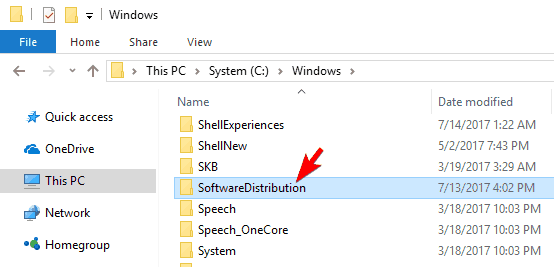
- Atgriezieties Pakalpojumi logu un sāciet Fona inteliģentais pārsūtīšanas pakalpojums un Windows atjaunināšana pakalpojumus.
- Atveriet ConfigMgr konsoli un noklikšķiniet uz Programmatūras atjauninājumi> Programmatūras krātuve> Palaist sinhronizāciju.
Pēc tam jums vajadzētu būt iespējai bez problēmām lejupielādēt programmatūras atjauninājumus. Ja problēma joprojām pastāv, daži lietotāji iesaka rediģēt Anonīma autentifikācija priekš IIS vietne. Vienkārši nomainiet to no Konkrēts lietotājs uz Lietojumprogrammu kopa identitāte un problēma būtu jānovērš.
2. risinājums - mainiet izvietošanas iestatījumus
Lietotāji ziņoja par šo kļūdu, mēģinot izvietot atjauninājumu ar SCCM. Pēc lietotāju domām, jūs, iespējams, varēsit novērst šo problēmu, mainot izvietošanas iestatījumus. Vienkārši mainiet Izvietošanas iestatījumi no Lejupielādējiet programmatūras atjauninājumus no interneta uz Lejupielādējiet programmatūras atjauninājumus no vietas manā tīklā. Pēc tam jums vienkārši jānorāda uz failu koplietošanu, kas izmanto WSUS, un atjauninājums ir jālejupielādē bez problēmām. Šis risinājums attiecas tikai uz SCCM lietotājiem, tādēļ, ja to neizmantojat, izlaidiet šo risinājumu.
- LASI ARĪ: Labojums: Windows sistēmā nav interneta savienojuma, starpniekserverī kaut kas nav kārtībā
3. risinājums - eksportējiet publisko atslēgu
Ja izmantojat ePO un rodas problēma, mēģinot veikt UNC vilkšanu, ieteicams mēģināt eksportēt publiskās atslēgas. Pēc lietotāju domām, jums vienkārši jāeksportē publiskā atslēga no trešās puses ePO servera un jāinstalē tā savā ePO. Pēc tam to vajadzētu pilnībā atrisināt. Tas ir uzlabots risinājums, tādēļ, ja neesat pazīstams ar ePO serveriem, to pilnībā izlaidiet.
4. risinājums - atjauniniet Sophos UTM izņēmumus
Šī kļūda parasti parādās, mēģinot izvietot atjauninājumu ar SCCM. Pēc lietotāju domām, to var labot, vienkārši atjauninot Sophos UTM izņēmumus. Pēc tam jums vajadzētu būt iespējai bez problēmām izvietot atjauninājumus.
5. risinājums - konfigurējiet starpniekserveri
Daudzi lietotāji izmanto starpniekserveris lai aizsargātu viņu privātumu tiešsaistē, taču dažreiz jūsu starpniekserveris var iejaukties un izraisīt šo un citas kļūdas. Šī kļūda parādās, lietojot SCCM, un tas var neļaut lejupielādēt atjauninājumu pakotnes no WSUS. Lai novērstu problēmu, jums vienkārši jākonfigurē starpniekserveris, lai apietu vietējās adreses, un problēma tiks atrisināta.
6. risinājums - ievadiet starpniekservera akreditācijas datus
Lietotāji ziņoja par šo kļūdas ziņojumu, izmantojot SCCM serveri un starpniekserveri. Pēc viņu domām, jūs varat izvairīties no šīs kļūdas, vienkārši piesakoties SCCM serverī un atverot pārlūkprogrammu. Pēc tam jums vienkārši jāievada starpniekservera akreditācijas dati, un visam jābūt kārtībā.
7. risinājums - atjaunojiet krātuvi
Ja, lietojot ePO, rodas šī kļūda, iespējams, to varēsit atrisināt, izdzēšot visu krātuvi un atjaunojot to. Vairāki lietotāji ziņoja par šo kļūdu, taču viņi to varēja atrisināt, dzēšot un atjaunojot repozitoriju. Pēc tam problēma ir pilnībā jāatrisina.
Process nav fona apstrādes režīmā kļūdas ziņojums var radīt dažas problēmas, taču jums vajadzētu būt iespējai to novērst, izmantojot kādu no mūsu risinājumiem.
LASI ARĪ:
- Labojums: Windows 10 jaunināšanas kļūda 0xc0000017
- Windows 10 jaunināšana, izmantojot WSUS, iestrēgst ar 0% [FIX]
- Labojums: Windows Defender lietojumprogrammu neizdevās inicializēt
- Labojums: Nederīga sertifikāta kļūda “Droša savienojuma izveidošana ar šo vietni ir problēma”
- Vai jums ir purpursarkanais nāves ekrāns uz datora? Lūk, kā to novērst

![Lcore.exe tīkla lietošanas problēmas [Labot]](/f/816c1a1842a25cf2908c5e4ae47c941b.jpg?width=300&height=460)
